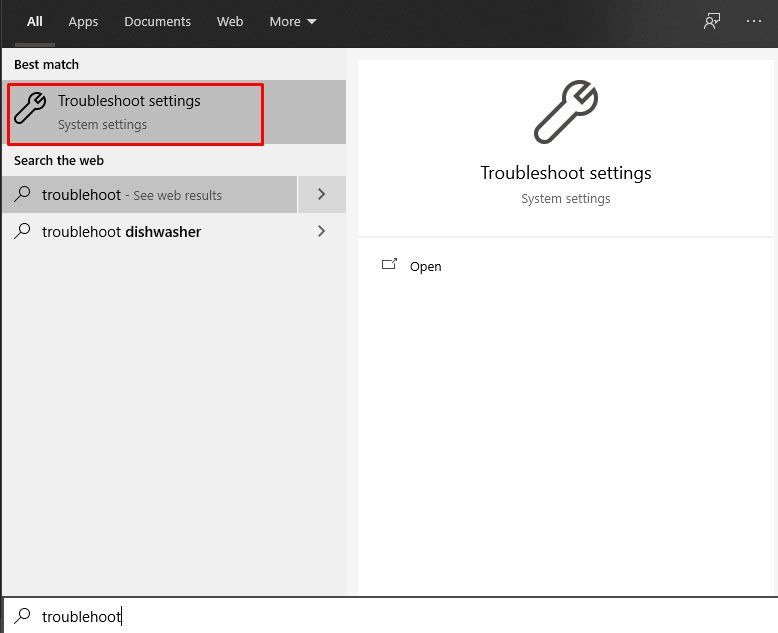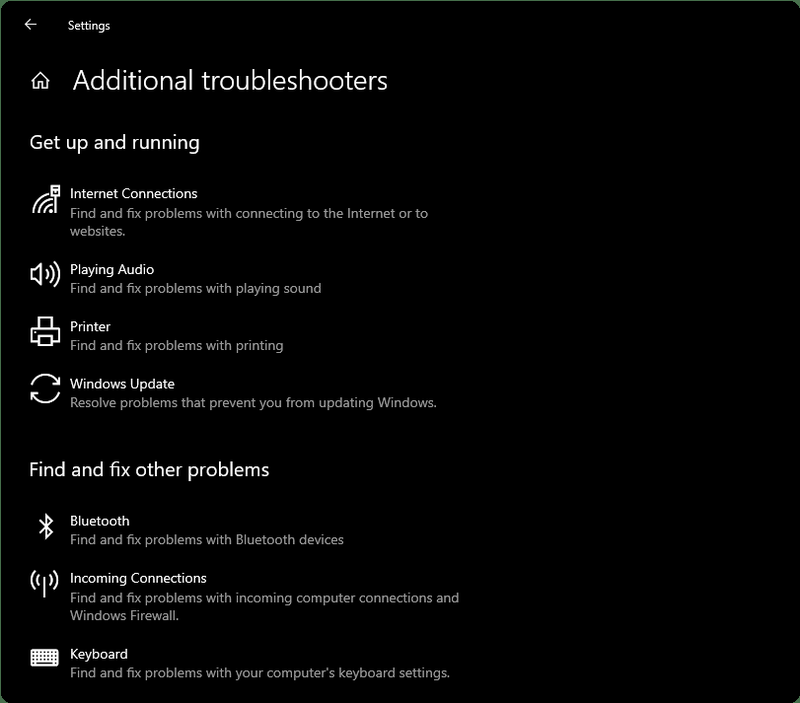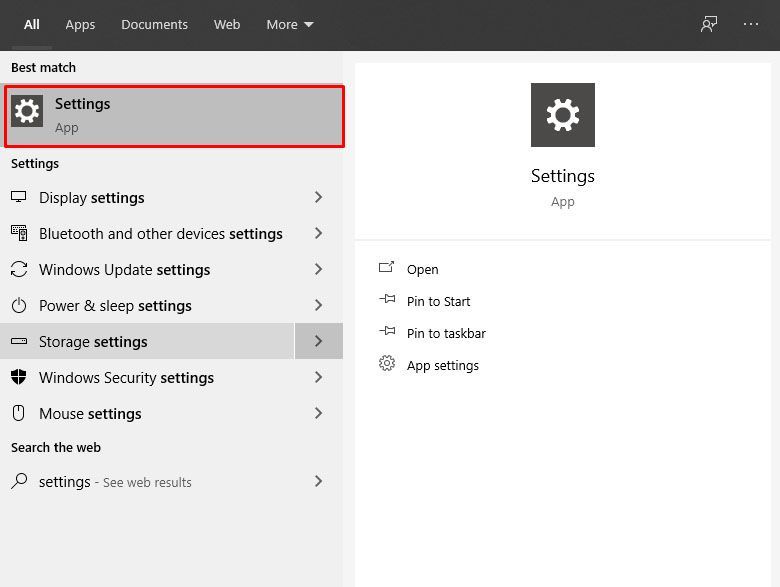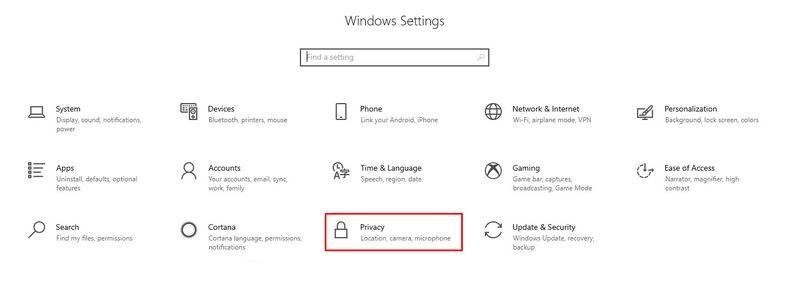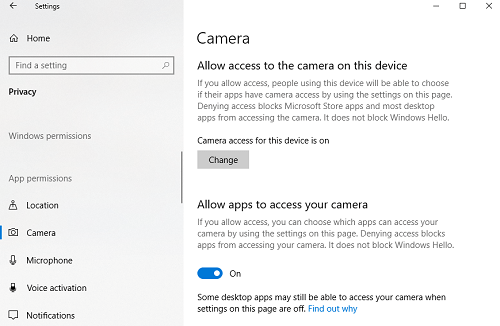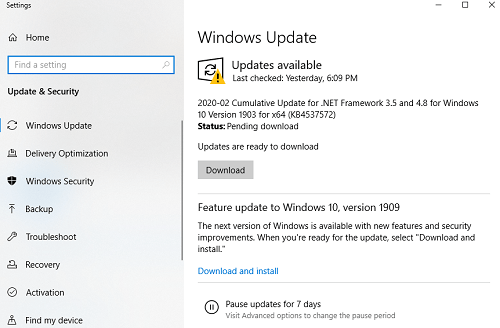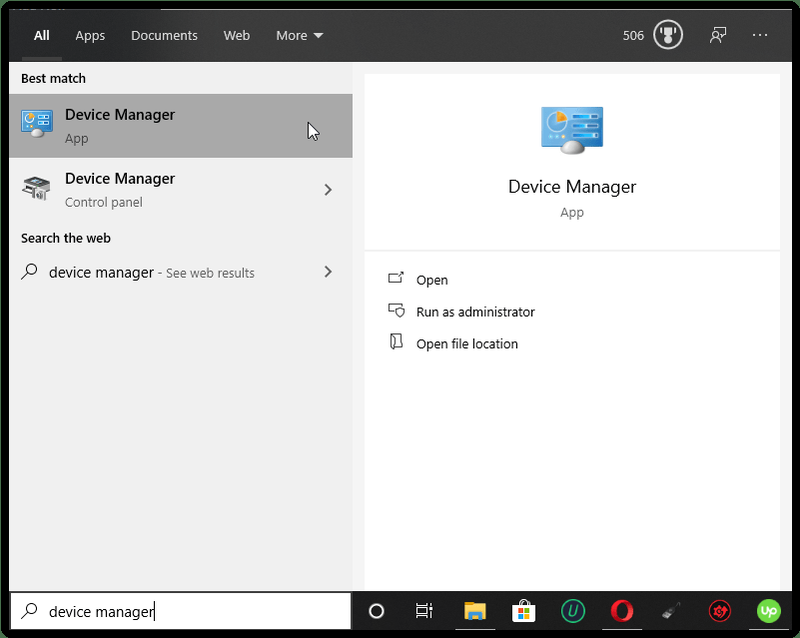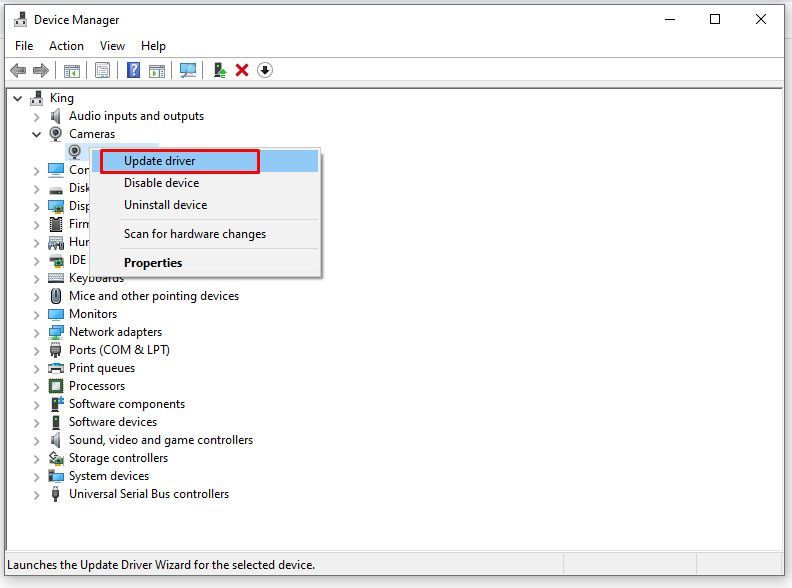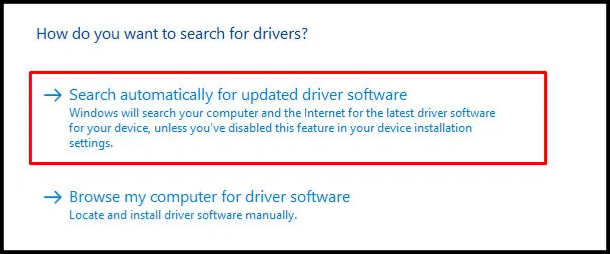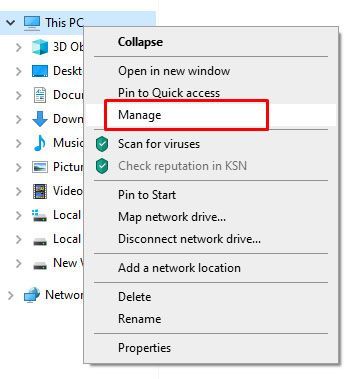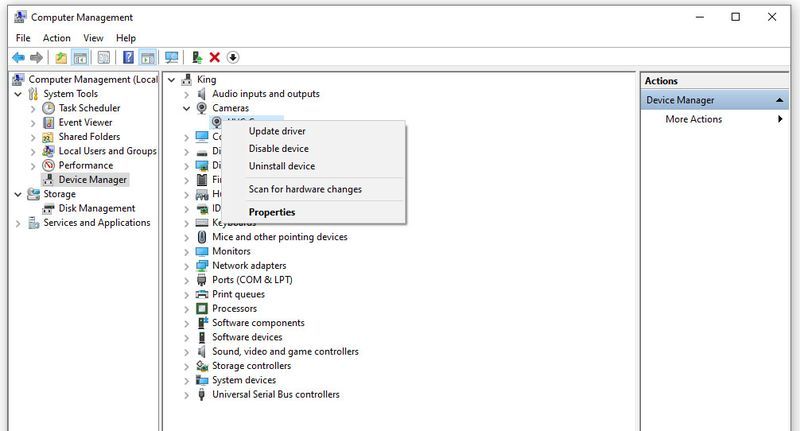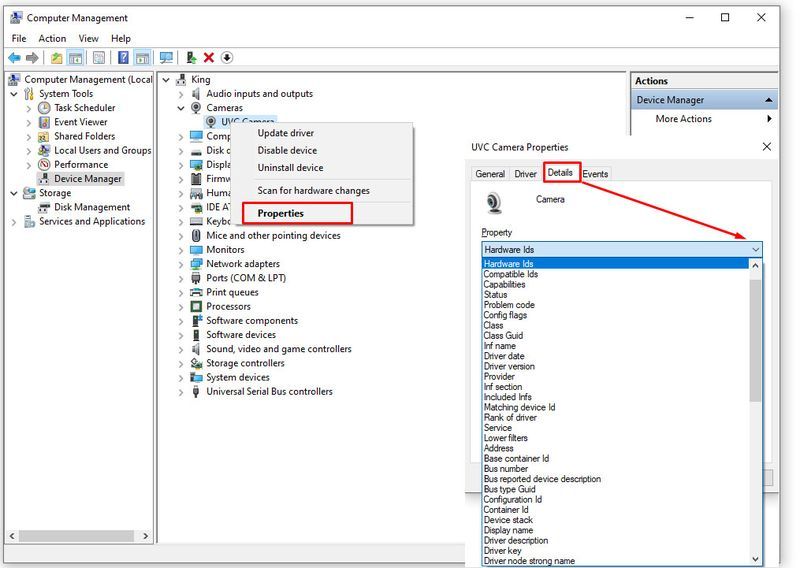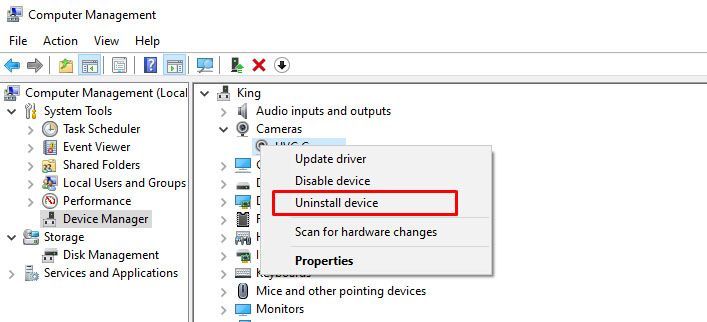Купили сте потпуно нови АСУС лаптоп и спремате се за видео позив са породицом или онлајн дружење са пријатељима. Међутим, веб камера не ради. Не брините јер смо вас покрили.

Читајте даље за опсежну листу решења за решавање проблема са веб камером. Ови проблеми су првенствено повезани са софтвером, али понекад могу бити и због хардверских дефеката.
како променити улаз на визио смарт тв
Проверите да ли има хардверских дефеката
Иако ово решење може изгледати очигледно, немојте га занемарити. Можда сте добили покварену веб камеру. Понекад је тешко голим очима приметити хардверски проблем са веб камером за лаптоп. Да бисте избегли физички проверу камере, користите Виндовс апликацију за решавање проблема:
- Додирните Виндовс тастер на вашој тастатури.

- Укуцати отклањање проблема и изаберите Подешавања за решавање проблема.
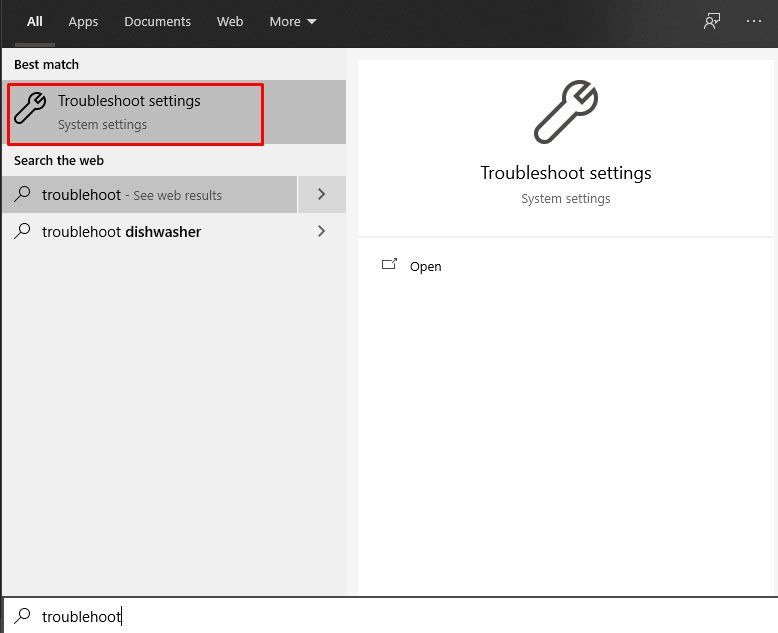
- Померите се надоле по листи за решавање проблема. Пронађите своју веб камеру и покушајте да је решите.
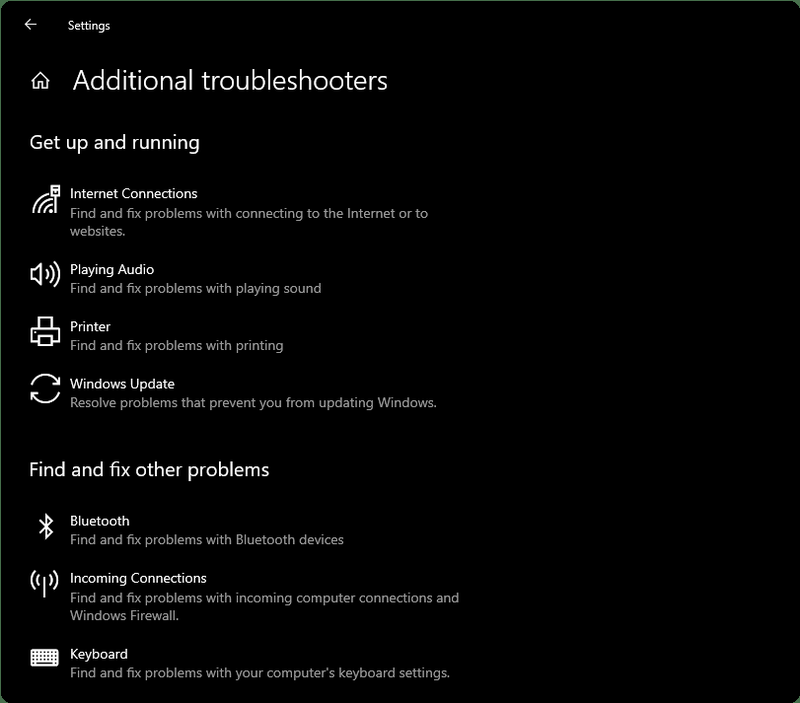
У случају да нешто није у реду, информације ћете добити овде. Виндовс ће понудити нека решења, ако је проблем везан за хардвер, па их пратите.
Двапут проверите своју камеру
Када будете сигурни да имате проблем у вези са софтвером, проверите да ли сте дозволили Виндовс-у да користи камеру. Ево како да то урадите:
- Додирните Виндовс тастер или кликните на Виндовс лого у доњем левом углу да бисте покренули Старт мени или откуцајте подешавања у траци за претрагу у Цортани.

- У претрази Цортана кликните на Подешавања да бисте отворили мени Подешавања.
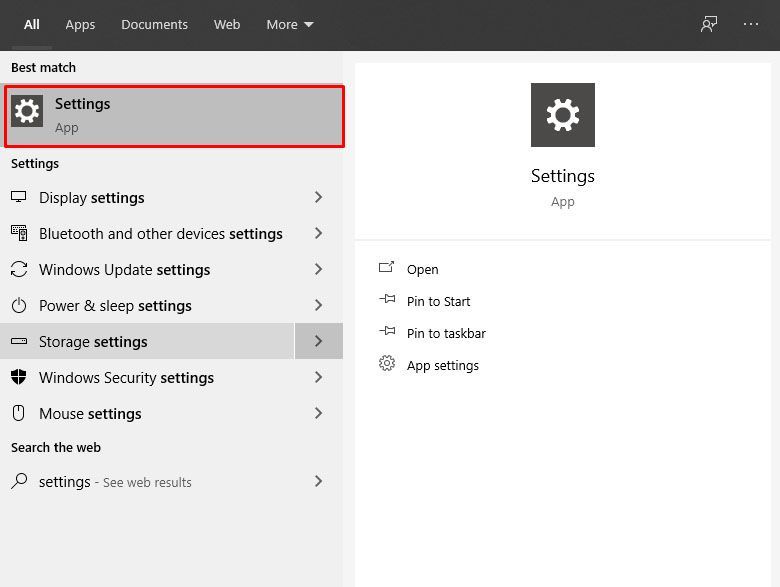
- Кликните на Приватност.
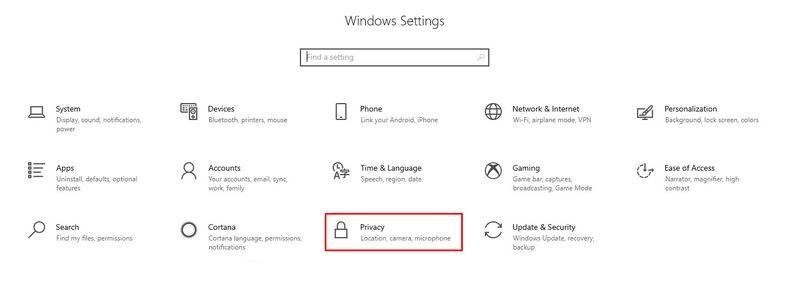
- Изаберите Камера с лева.
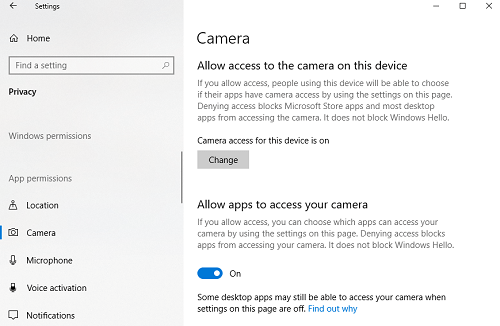
- Уверите се да је приступ камери за уређај укључен. У оквиру Омогућава апликацијама да приступе вашој камери, померите прекидач на Укључено ако већ није подешен.
Након што довршите горе наведене кораке, покушајте да користите неке апликације на АСУС лаптопу за које је потребна веб камера. Покрените апликацију Камера на рачунару (потражите је у менију Старт) и погледајте да ли ради исправно.
Затим погледајте да ли ваша веб камера ради у апликацијама трећих страна, као што су Скипе, Дисцорд, ВхатсАпп, итд. Ако ваша веб камера ради у неким апликацијама, али не у другим, размислите о ажурирању апликација. Једноставно ажурирање може да реши многе проблеме, што нас доводи до додатних савета за ажурирање.
Ажурирајте Виндовс
Прво ажурирање које треба да добијете је ажурирање за Виндовс. Пратите кораке да бисте ажурирали систем:
- Приступите подешавањима користећи Старт мени или Цортана оквир за претрагу. Потражите ажурирање у почетном менију. Кликните на Провери ажурирања.
- Ако има доступних ажурирања, кликните на Преузми.
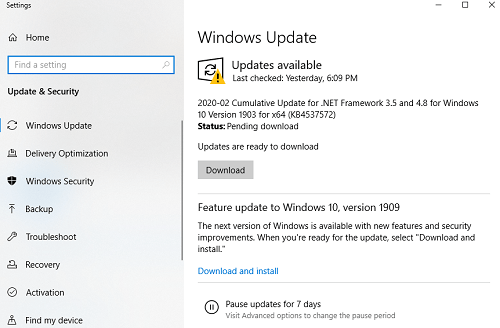
- Виндовс ће аутоматски преузети ажурирања, при чему ће поново покренути ваш лаптоп. Ако од вас затражи да поново покренете, прихватите то или поново покрените ручно након што се преузимање заврши.
Ажурирање вашег Виндовс-а је кључно за несметано одвијање ствари на АСУС лаптопу. Ажурирање оперативног система можда неће бити довољно и можда ћете морати да ажурирате управљачке програме за веб камеру.
како прегледати недавно гледане на нетфлик-у
Ажурирајте управљачке програме за веб камеру
Ако веб камера вашег лаптопа не ради исправно, можда ћете морати да ажурирате њене управљачке програме. Постоје два начина да се ово заобиђе. Можете преузети ажурирања ручно или користити софтвер треће стране. Ево како да ручно ажурирате своје драјвере у Виндовс 8 и 10.
Аутоматско ажурирање управљачког програма камере у оперативном систему Виндовс 10
- У Цортана траку за претрагу откуцајте уређај и изаберите Менаџер уређаја са листе или кликните десним тастером миша на икону Старт менија и изаберите Менаџер уређаја.
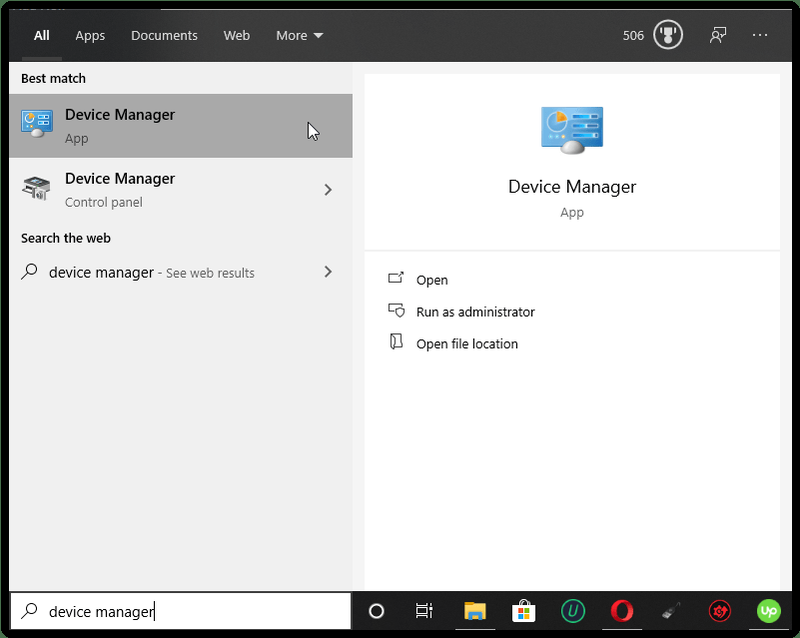
- Пронађите своју веб камеру на листи уређаја, а затим кликните десним тастером миша на њу и изаберите Ажурирати драјвер.
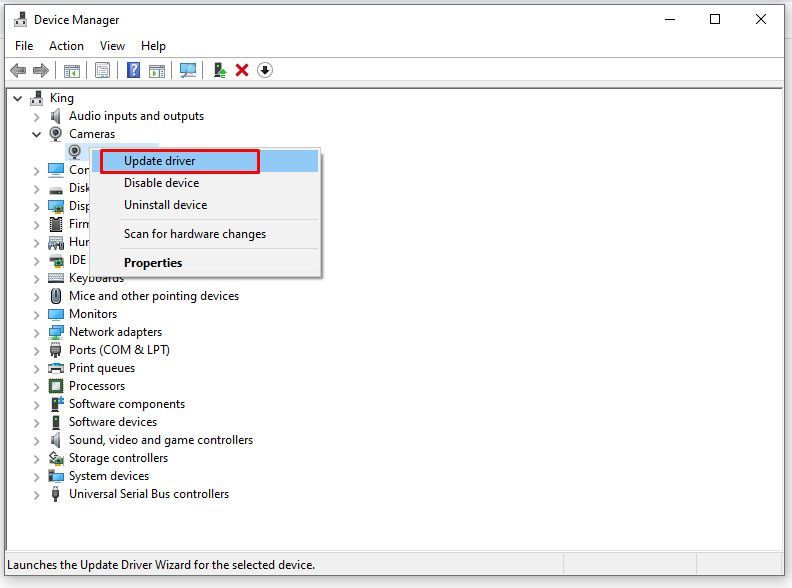
- Изабери Аутоматски тражи ажуриране… од наведених опција.
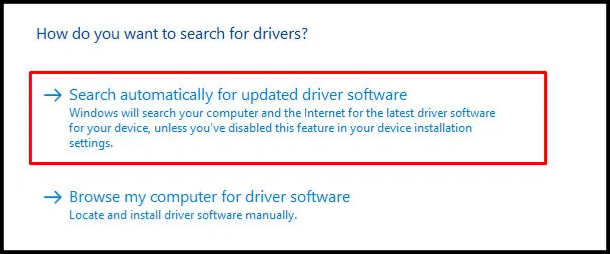
Ручно ажурирање управљачког програма камере у оперативном систему Виндовс 10
Ево корака за ручно ажурирање за Виндовс 10 лаптопове:
- У Менаџеру уређаја кликните десним тастером миша на Овај рачунар и бирај Управљати.
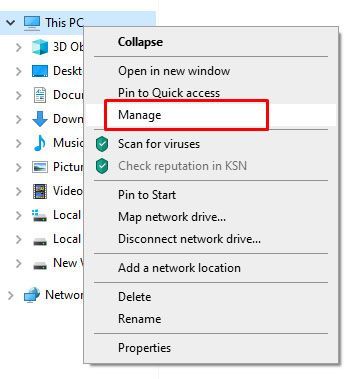
- Изаберите Менаџер уређаја у левом окну за навигацију, праћено Имаге Девицес.

- Изаберите своју камеру и кликните десним тастером миша на њу.
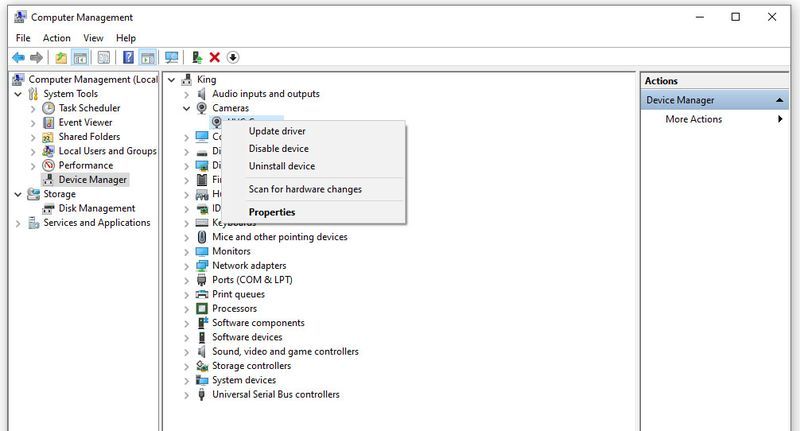
- Изаберите својства, затим Детаљи таб, онда Хардверски ИД са падајуће листе, а затим изаберите ПИД верзија. Сачувајте ову ПИД информацију. Требаће ти касније.
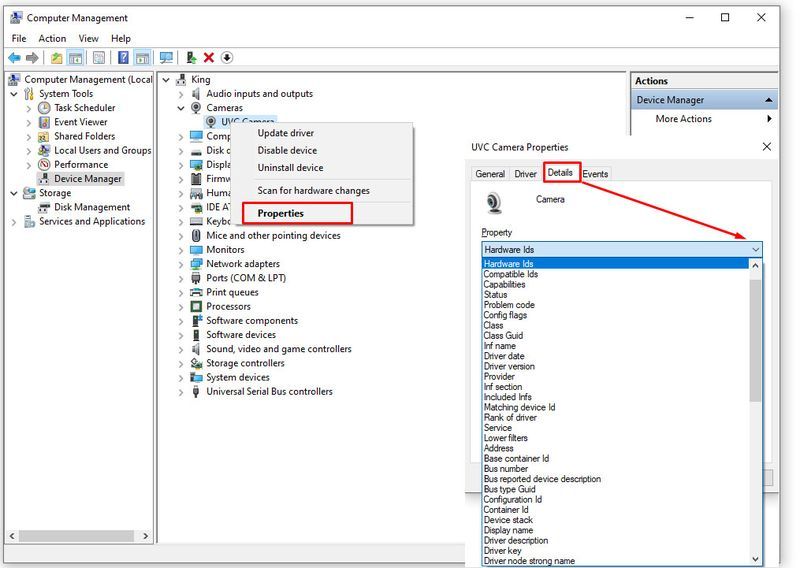
- Вратите се и поново кликните десним тастером миша на веб камеру. Изабери Деинсталирајте уређај и поново покрените лаптоп.
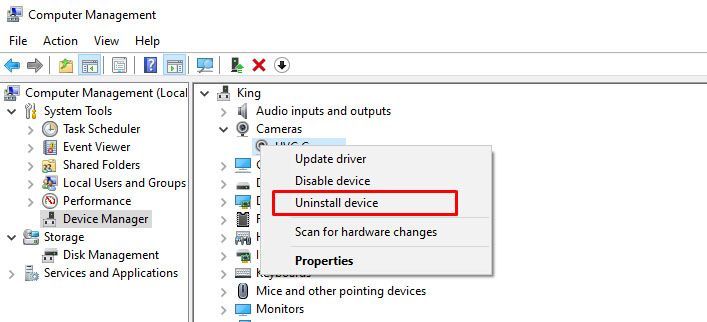
- Посетите званичника АСУС подршка веб-сајту и претражите драјвер камере користећи претходно поменуту верзију ПИД-а.
- Преузмите ажурирање и пратите упутства на екрану за подешавање.
Алтернативни метод
Ако не желите да скачете кроз обруче да бисте добили ажурирања за веб камеру, можете купити програм треће стране који аутоматски инсталира ажурирања. Међутим, неки програми за ажурирање независних произвођача могу бити штетни за ваш лаптоп или могу имати скупе претплатничке планове.
Тхе Ауслогицс програм за ажурирање драјвера ради сасвим добро. Кликните на везу и аутоматски ћете преузети софтвер. Пратите једноставна упутства на екрану за подешавање. Покрените програм за ажурирање драјвера када будете могли и он ће скенирати ваш рачунар у потрази за доступним драјверима.

Кликните на Ажурирај драјвере ако желите да их ажурирате све, али имајте на уму да ћете морати да активирате производ (купите га). Боља алтернатива је да пронађете драјвер за веб камеру и да га бесплатно инсталирате. Само кликните на Ажурирај драјвер поред ваше веб камере и додирните Ажурирај.
Ваш драјвер ће се аутоматски инсталирати и проблем са веб камером би требало да нестане.
Растанак савета
Надамо се да вам је овај чланак помогао да решите проблеме са веб камером за АСУС лаптоп. Обавезно пратите решења овим редоследом за најбоље резултате. Такође, можете покушати да поново инсталирате батерију лаптопа. Иако звучи глупо, овај трик понекад решава многе проблеме.
У овом тренутку не можете много више да урадите, осим да контактирате АСУС подршку.